Código de los marcadores en Visual Studio
Se pueden usar marcadores para marcar líneas en el código de forma que se pueda volver rápidamente a una ubicación concreta o moverse hacia delante o hacia atrás entre ubicaciones. Los marcadores pueden ayudarle a realizar un seguimiento de las partes importantes del código, así como recordarle en lo que puede trabajar a continuación, lo que mejora su productividad.
Los comandos y los iconos de los marcadores están disponibles en dos lugares:
La ventana Marcadores. Para abrirla, seleccione Ver ventana>Ventana de marcadores en la barra de menús, o bien use la función rápida de teclado Ctrl+K, Ctrl+W .
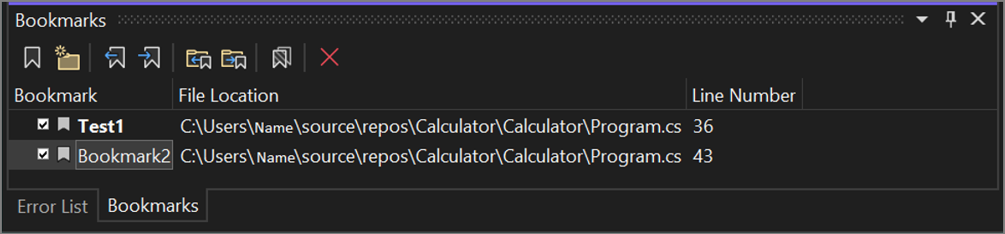
Barra de herramientas Marcadores

En la siguiente tabla encontrará los comandos de la barra de herramientas disponibles y sus métodos abreviados de teclado, que aparecen de izquierda a derecha.
Iconos Acción Métodos abreviados de teclado Activar o desactivar marcador Se crea un marcador en la línea actual o se alterna entre los marcadores existentes, línea a línea Ctrl+K, Ctrl+K Nueva carpeta Crear una carpeta Ctrl+K, Ctrl+F Marcador anterior Se mueve el carácter de intercalación al marcador anterior Ctrl+K, CtrlP Marcador siguiente Mover el carácter de intercalación al siguiente marcador Ctrl+K, CtrlN Marcador anterior en carpeta Se mueve el carácter de intercalación al marcador anterior de la carpeta actual Ctrl+Shift+K, Ctrl+Shift+P Marcador siguiente en carpeta Se mueve el carácter de intercalación al siguiente marcador de la carpeta actual Ctrl+Shift+K, Ctrl+Shift+N Deshabilitar/Habilitar todos los marcadores Se deshabilitan o habilitan todos los marcadores --- Eliminar Se elimina (marcador, carpeta) ---
Adición de marcadores
A continuación, se muestra cómo agregar un marcador:
- Coloque el cursor en la línea de código que desea marcar.
- Seleccione Activar o desactivar marcador.
- Observe que Visual Studio agrega un icono de marcador al lado de la línea seleccionada y una entrada correspondiente en la ventana Marcadores.
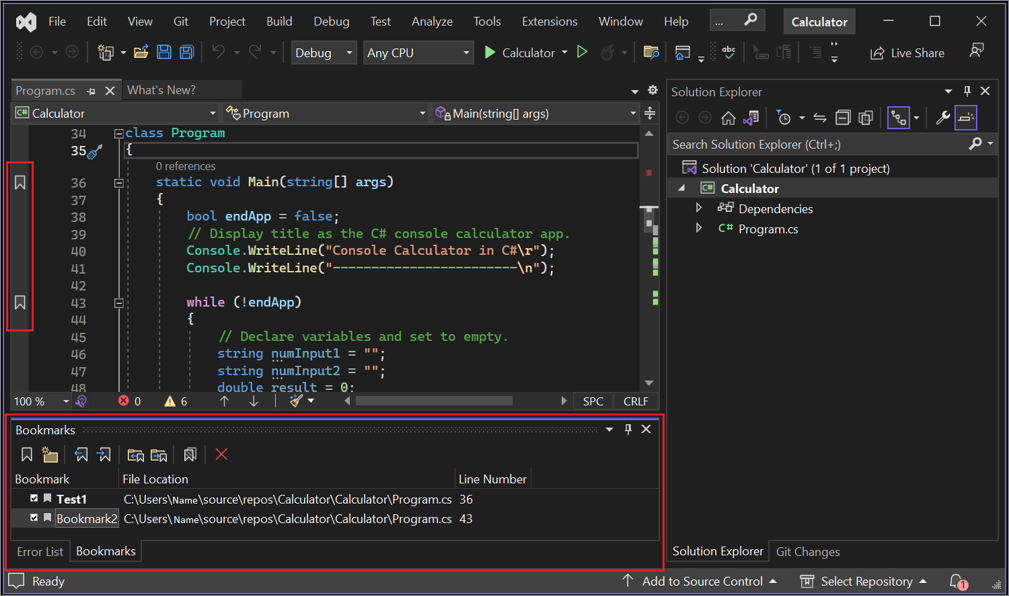
Si vuelve a seleccionar Activar o desactivar marcador, se quitará el marcador.
Cambio del nombre de los marcadores
Así se cambia el nombre de un marcador:
Si la ventana Marcadores no está abierta, seleccione Ver>Ventana de marcadores en la barra de menús. O bien, escriba Ctrl+K, Ctrl+K.
Haga clic con el botón derecho en el marcador para abrir el menú contextual y, después, seleccione Cambiar nombre.
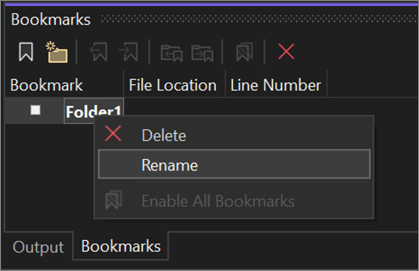
Deshabilitación o eliminación de marcadores
Para eliminar los marcadores, seleccione el botón Eliminar en la ventana Marcador.
Los marcadores se pueden desactivar (sin quitarlos). Para ello, es preciso seleccionar el botón Deshabilitar todos los marcadores en la ventana de marcadores. Para volver a habilitarlos, seleccione el mismo botón, que ahora tiene la etiqueta Habilitar todos los marcadores.
Navegación y organización de marcadores
Puede navegar entre los marcadores mediante los botones Marcador siguiente y Marcador anterior de la ventana Marcador.
Los marcadores se pueden organizar en carpetas virtuales. Para ello, es preciso seleccionar Nueva carpeta en la ventana de marcadores y, después, arrastrar los marcadores seleccionados a la carpeta nueva. El nombre de las carpetas también se puede cambiar. Para ello, hay que usar el menú contextual que aparece al hacer clic con el botón derecho.
Contenido relacionado
- Explore más características del editor de código.
- Obtenga información sobre otras características de productividad en la guía de productividad de Visual Studio.
Comentarios
Próximamente: A lo largo de 2024 iremos eliminando gradualmente GitHub Issues como mecanismo de comentarios sobre el contenido y lo sustituiremos por un nuevo sistema de comentarios. Para más información, vea: https://aka.ms/ContentUserFeedback.
Enviar y ver comentarios de